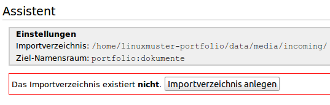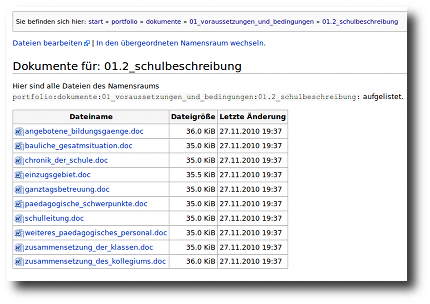Inhaltsverzeichnis
Import vorhandener (Office-)Dateien als Dateiliste
In vielen Fällen liegt an Schulen bereits eine Qualitätsdokumentation in Form von - häufig für die Kollegen schwer oder gar nicht zugänglichen1) - Office-Dokumenten vor. Wenn diese Dokumente in einer einigermaßen sinnhaft angelegten Verzeichnisstruktur angeordnet sind, ist es möglich, sie mit Hilfe des Importassistenten (doctree2filelist) ins Portfolio zu importieren, ohne dass man Namensräume und Portfolioseiten von Hand anlegen muss. Diese Funktionalität wurde für open|Schulportfolio programmiert, ist aber auch separat erhältlich.
Ausgangssituation
Die Ausgangssituation ist ein Dateibaum, in dem die Dokumente hierarchisch abgelegt sind. Es ist unerheblich um welche Art von dateien es sich handlet: Sie können Word, Excel, Powerpoint oder Openoffice Dokumente, Bilder oder Filme in das Portfolio einbinden. Die Inhalte der Dateien werden nicht ins Wiki-Format konvertiert, nur die Dateien selbst werden in den Dateibestand des Portfolios aufgenommen und über die Weboberfäche für die Nutzer zum Lesen zugänglich gemacht.
Verwendung des Assistenten
Melden Sie sich als Portfolioadministrator an OSP an und navigieren Sie nach Admin→Importassistent für bestehende Dokumentensammlungen
Ergebnis: Die Dokumente im Portfolio
Wenn alles gut gegangen ist, kann man nun zur Portfolioseite portfolio:dokumente:start navigieren und dort in den importierten Verzeichnisbaum einsteigen.
Die erzeugten Seiten können Sie nun wie gewöhnliche Portfolio-Seiten anpassen, beispielsweise um die automatisch erzeugten Beschreibungen und Überschriften aussagekräftiger zu machen, diese Änderungen bleiben erhalten, da Sie den Assistenten normalerweise kein zweites Mal ausführen werden.